IDE里面配置Tomcat
一:首先安装好IDE二:Apache Tomcat服务器1:下载安装包(1)打开浏览器,输入http://tomcat.apache.org/网址,回车。可以看到如下的页面。(2)在刚才的页面上找到如下的内容,点击Download找到如下界面点击开始下载。(3)解压,注意:解压的目录不要有中文,也不要有空格。D:\apache-tomcat-8.5.35...
一:首先安装好IDE
二:Apache Tomcat服务器
1:下载安装包
(1)打开浏览器,输入http://tomcat.apache.org/网址,回车。可以看到如下的页面。

(2)在刚才的页面上找到如下的内容,点击Download
找到如下界面

点击![]()
开始下载。
(3)解压,注意:解压的目录不要有中文,也不要有空格。
D:\apache-tomcat-8.5.35-windows-x64\apache-tomcat-8.5.35,这是我的解压目录。
三:打开IDE。新建project。File——>New——>Project
(1)新建一个Java web project:File——>New——>Project

出现如下界面,在Project SDK选择java version。在Web Application上勾选,

跟如下一样。然后next。

出现如下界面,在project name的为值输入你的项目名字。project location是项目的存储目录,最好不要带中文,
有的人的电脑的用户是中文名,最好修改成英文的。否则以后可能会出现问题。然后点击finish。

出现如下界面:此时一个Java web的project已经建好了,下面要在编译器里面配置Tomcat。

(2)在编译器中配置Tomcat,这一步即是在defaults只需配置一次就好,
点击右上方的![]() 每版本的IDE可能不一样,找找就好。出现Edit Configurations…,点击
每版本的IDE可能不一样,找找就好。出现Edit Configurations…,点击
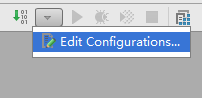
进入如下界面。

点击左上角的Defaults,找到如下的内容。点击
![]() 点击进入,点击Local
点击进入,点击Local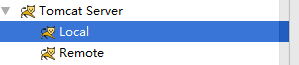
出现如下界面。

然后进行配置:
先点击Configuration,出现如下界面。

Tomcat Home 是刚才解压的 文件,目录确定在bin目录的上一级,看好了目录确定在哪一级,然后确定。

 OK就好。
OK就好。
出现如下界面:

OK就好。
(3)下面配置项目里面的Tomcat,你每次新建一个Java web都需要新建一个Tomcat,即点击左上角的+号。defaults只需配置一次就好。
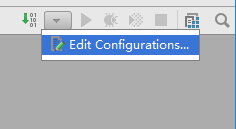
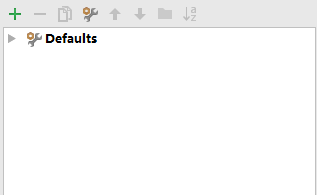 点击
点击![]() 号。
号。
出现下面的

点击local:

在name处起名字,我起的名字是Tom,

可以看见有一个warings,点击Fix。
![]()
出现如下界面

然后ok就好。
(4)已经在项目中配置好了。会出现如下界面。

点击运行的按钮:出现如下界面,这个会在浏览器中自动弹出。说明Tomcat部署成功。
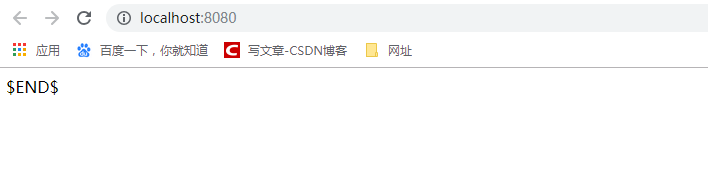
注意关闭IDE是先将Tomcat关了在关闭IDE。
更多推荐
 已为社区贡献1条内容
已为社区贡献1条内容








所有评论(0)